小白一键重装系统之用U盘或移动硬盘装系统有哪些优点?电脑重装系统有很多种方法,例如:硬盘安装,光盘安装,U盘安装,虚拟光驱安装,当然还有我们最简单的重装系统方法采用易捷一键重装系统软件,轻松二步即可安装windows7系统。下面给大家介绍一下移动硬盘同U盘装系统有点与方法。
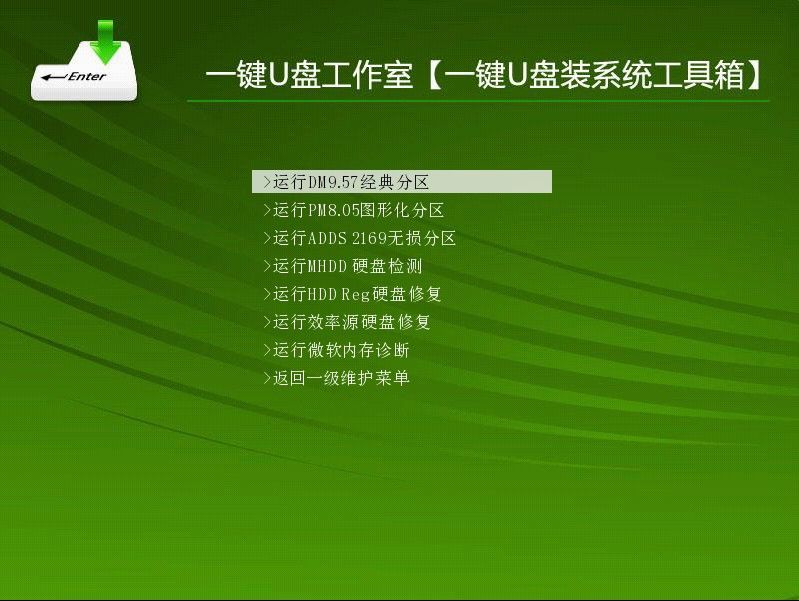
1、安装速度快
正常用光盘安装一般20-35分钟可以搞定,但是用USB移动硬盘安装Windows7就更快,一般全新安装一次不超过10分钟。当然,U盘也可以做,只是U盘在拷贝小文件时速度太慢。
2、方便调整电脑内置硬盘的分区大小
用外接设备安装Windows7的好处就是可以随意重分区电脑里的硬盘,当然,您用光盘安装也能实现,这里对比的是用虚拟光驱或者硬盘安装的方式。
3、方便更改Win7版本
用光盘那个介质来存储东西,保管不善有划痕就废掉盘片不说,而且还是只读的,用USB移动硬盘或者U盘就不会有这个问题,可以改动下安装配置文件,想安装什么版本的Windows7或者Vista,自己说了算。参看:《想装啥版装啥版:Windows7安装光盘版本转换软件》。
附录:USB移动硬盘或U盘安装过程简介
1在Vista或Win7下,进入控制面板-管理工具-计算机管理-磁盘管理, 在usb移动硬盘的分区上点鼠标右键,点“将分区标记为活动分区”。
2 将Windows7安装盘(或者iso文件直接解压,或用虚拟光驱加载)里的所有文件和文件夹直接拷贝到usb移动硬盘上里。
3 可以启动的usb硬盘安装盘制作完成,在bios里设置好usb硬盘启动后,直接启动安装程序,就这么简单。根本不需要第3方软件,也不需要刻盘。
原理很简单,第1步就是写入启动信息的。在Vista/Win7下激活分区,那么就是写入bootmgr,如果在xp下激活分区,就是写入ntldr。
上述就是用移动硬盘或者U盘重装系统的优点,如果觉得这种重装系统方法比较复杂的话推荐使用易捷一键重装系统软件,可以全部省略这么多复杂的操作。一键重装Win7系统详细教程
- 系统重装步骤
- 一键重装系统win7 64位系统 360一键重装系统详细图文解说教程
- 一键重装系统win8详细图文教程说明 最简单的一键重装系统软件
- 小马一键重装系统详细图文教程 小马一键重装系统安全无毒软件
- 一键重装系统纯净版 win7/64位详细图文教程说明
- 如何重装系统 重装xp系统详细图文教程
- 怎么重装系统 重装windows7系统图文详细说明
- 一键重装系统win7 如何快速重装windows7系统详细图文教程
- 一键重装系统win7 教你如何快速重装Win7系统
- 如何重装win7系统 重装win7系统不再是烦恼
- 重装系统win7旗舰版详细教程 重装系统就是这么简单
- 重装系统详细图文教程 重装Win7系统不在是烦恼
- 重装系统很简单 看重装win7系统教程(图解)
- 重装系统教程(图解) win7重装教详细图文
- 重装系统Win7教程说明和详细步骤(图文)




